Az ubuntu beágyazási beállításai
Lépésről lépésre útmutató az internetkapcsolat beállításához a PPPoE használatával az ubuntu / kubuntu / xubuntu fájlban
1. Az Ubuntu szabványos telepítése tartalmaz egy segédprogramot a PPPoeE kapcsolatok konfigurálásához - pppoeconf. A kapcsolat beállításához superuser jogosultságra van szüksége - root (lényegében a rendszergazda). Ehhez hívja fel a pppoeconf parancsot a sudo-n keresztül (a parancsot a root felhasználótól kezdve). A terminálon (Alkalmazások → Szabvány → Terminál) írja be a sudo pppoeconf parancsot, az alábbiak szerint.

2. Annak megerősítéséhez, hogy a pppoeconf parancsot a superuser gyökérről futtatja, meg kell adnia a jelszót a hátrányos helyzetű felhasználó számára. Írja be a jelszavát és nyomja meg az Enter billentyűt.

3. Ezután közvetlenül megjelenik a kapcsolat beállítási program, amely megjeleníti az észlelt hálózati eszközöket. Kattintson az Igen gombra;

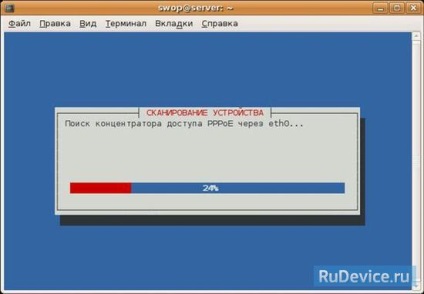
5. Ezután megkérdezi, hogy szeretné-e használni az alapértelmezett opciókat (automatikusan hozzáadja az alapértelmezett útvonalat) és a noauth (nem igényli a PPPoE kiszolgáló hitelesítését), és távolítsa el a nodetach opciót. Mindezek a műveletek szükségesek a sikeres kapcsolat érdekében - válasszuk az Igen lehetőséget;
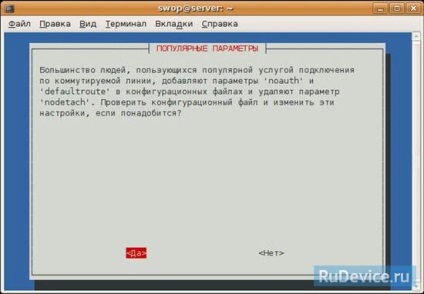
6. A következő pppoeconf kérni fogja a PPPoE bejelentkezését. Például írja be a username_ll123; Meg kell adnia az internetszolgáltató által megadott bejelentkezést. Adja meg bejelentkezési nevét, és kattintson az "OK" gombra.
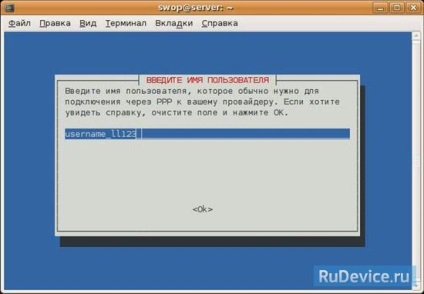
7. Ezután írja be a jelszót. És újra - "Ok". Legyen óvatos a jelszó beírásakor. Hiba esetén meg lehet ismételni a konfigurációt a pppoeconf paranccsal.
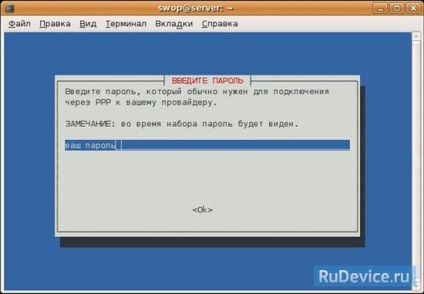

9. A lehetséges csatlakozási problémák elkerülése érdekében az MSS méretét 1452 bájtra korlátozza (a TCP / IP verem műszaki paramétere). Válassza az Igen lehetőséget;

10. Szeretné létrehozni a kapcsolatot a számítógép indításakor? Általános esetben - igen; Megtennéd, ahogy tetszik.
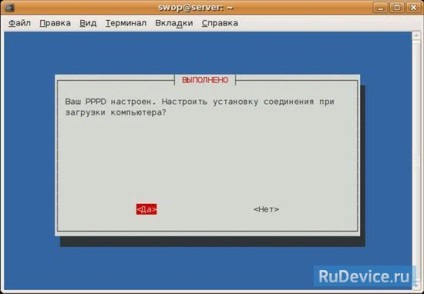
11. Szeretne most csatlakozni? Persze, igen;
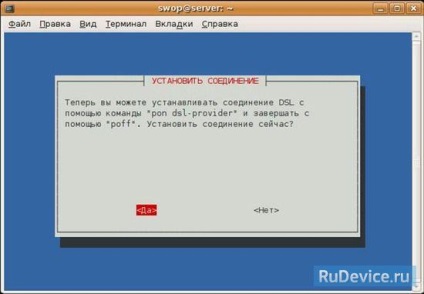
Ezzel befejeződik a beállítás. Most megnyithatja a böngészőt, és ellenőrizheti, hogy minden működik-e. Emlékeztetünk arra, hogy bármikor megszakíthatja a kapcsolatot a sudo poff dsl-provider paranccsal, és kapcsolatot létesíthet a sudo pon dsl-provider paranccsal.